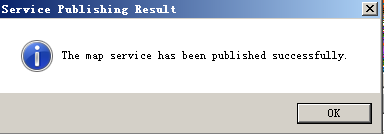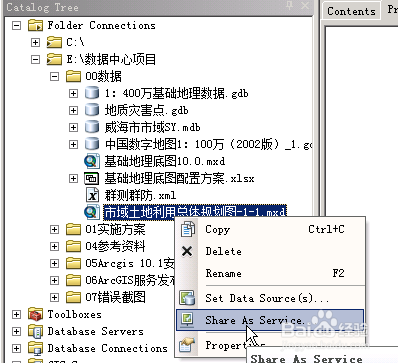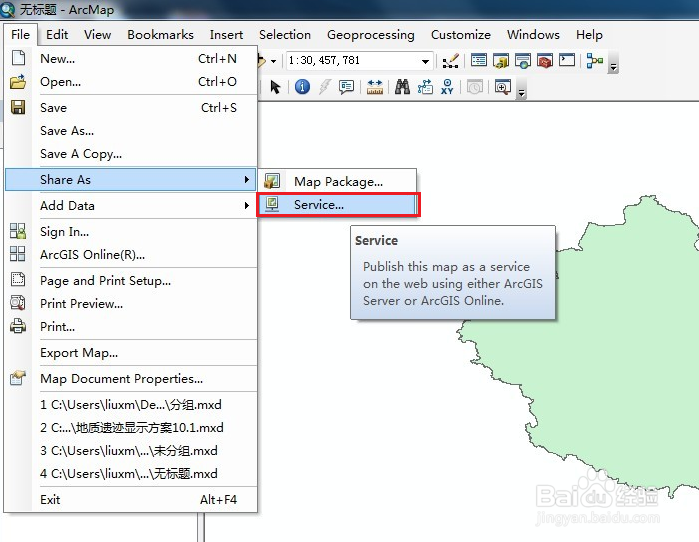1、创建地图服务根1)将来我们发布的地图服务放在哪里,从哪里能够访问到,如图,打开Catalog,在GIS Server下双击Add ArcGIS Server添加服务。弹出”Add ArcGIS Server”窗口,选择第三项Administer GIS server,下一步,进入“Genneral”对话框,2)填写Server URL:如图,如果服务器和客户端在一起,最好写IP地址,以及端口号,选择服务的类型为ArcGIS Server ,设置用户和密码分别是安装Server时,自己设置的User和password,点击“Finish”弹出“Insecure Token Service URL”窗口。3)点击“Yes”,完成配置。
2、地兔脒巛钒图发布ArcCatatlog和ArcMap均可以发布地图服务:1)ArcCatatlog发布地图服务:目录树中找到要发布地图服务的mxd文件,右击.mxd,选Share As Servic髫潋啜缅e,弹出“Share As Service”窗口2)ArcMap发布地图服务用ArcMap打开要发布的MXD文档,点击【File→ Share As→ Service】,弹出“Share As Service”窗口,选择连接,添加服务名称,新建一个文件夹,方便分类管理,也可以使用已经存在的文件夹;3)设置反锯齿的效果。首先默认的地图服务道路线没有反锯齿处理,标注的字体也没有反锯齿很不美观,由于做背景地图都是做切片地图服务的,地图的美观非常重要,所以要对一个MXD中所有的线,面图层以及字体标注做反锯齿处理。4)地图发布在发布服务前,要对MXD进行分析,看展示方案是否有错误的存在,检查无误后点击发布。5)设置切片发布成功后,设置切片的参数,根据需求分别设置下面的参数,切片切几个级别。可以添加或删除自定义下的比例尺(这个地方已经进行过切片所以是灰色的),可以设置切片的格式为PNG32,存储格式
3、地图缓存1)在地图服务上,点击右键弹出菜单,选择Manage Cache这一项,然后选择Manage tiles开始正式切片。2)查看切片进度在地图服务上,点击右键弹出菜单,选择ViewCache Status,即可查看进程,完成后即完成了地图服务的切片